Dalam mana-mana sistem UNIX atau Linux, akaun root adalah yang teratas dalam hierarki. Ia memegang kuasa sepenuhnya terhadap sistem. Untuk sebarang perubahan sistem, root harus memberikan kebenaran. Pengguna root juga boleh mengganti kebenaran pengguna dan membaca atau menulis data. Oleh kerana akaun root mempunyai banyak kuasa, penting untuk melindunginya dari akses yang tidak diingini.Dalam kes Ubuntu, akaun root dilumpuhkan secara lalai. Walau bagaimanapun, anda masih boleh melakukan perubahan sistem. Untuk melakukannya, anda perlu mengetahui kata laluan root. Masalahnya timbul apabila anda terlupa kata laluan root.
Lihat cara menetapkan semula kata laluan root yang terlupa di Ubuntu.
Tetapkan semula kata laluan root yang dilupakan
Walaupun sukar, masih mungkin untuk menetapkan semula kata laluan root yang terlupa di Ubuntu. Terdapat beberapa kaedah untuk melakukannya. Ringkasnya, prosesnya adalah untuk mendapatkan akses ke shell root dan menukar kata laluan dari sana.
Kaedah 1: Cengkerang akar dari but
Semasa anda boot ke Ubuntu, tekan, dan tahan Shift. Ini akan membuka menu GRUB. Sekiranya terdapat konfigurasi multi-boot, mungkin tidak perlu menekan kekunci Shift.
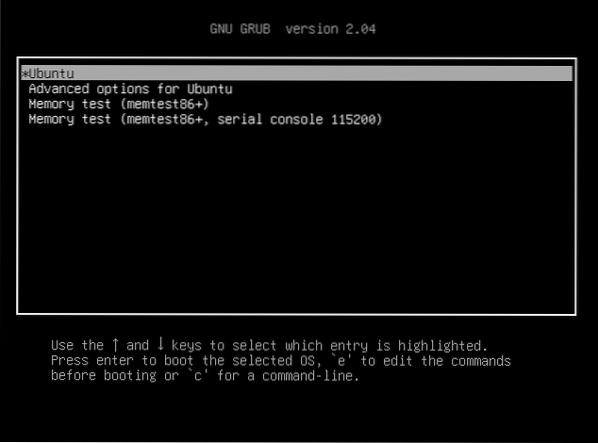
Pilih "Ubuntu" dan tekan "e". Ini akan membuka parameter grub untuk diedit.
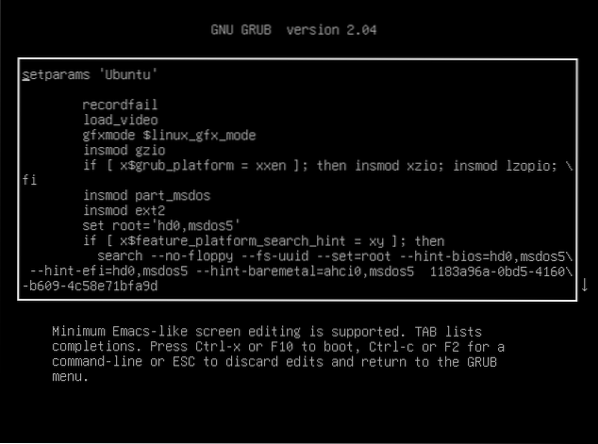
Sekarang, gunakan kekunci anak panah dan tatal ke bawah ke garis yang bermula dengan "linux / boot / vmlinuz".

Dari baris itu, ganti "ro quiet splash $ vt_handoff" dengan "rw init = / bin / bash".

Tekan "Ctrl + X" atau F10. Ini akan menghidupkan semula sistem dengan tweak yang baru kita buat. Ia akan memulakan sistem dan secara langsung membawa anda ke cangkang akar. Ia hanya satu kali, jadi pada masa lain sistem boot, ia akan boot secara normal ke dalam sistem operasi.
Jalankan arahan berikut untuk mengesahkan jika sistem fail root berjaya dipasang.
$ gunung | grep -w /
Sekarang, jalankan arahan passwd untuk menukar kata laluan root.

Setelah kata laluan ditukar, anda akan melihat mesej kejayaan.
Tugas selesai. Jalankan arahan seterusnya untuk reboot sistem.
$ exec / sbin / initKaedah 2: Tukar kata laluan dari sesi live Ubuntu
Agar kaedah ini berfungsi, kita perlu mempunyai media bootable yang dibuat dari Ubuntu ISO. Muat turun Ubuntu ISO. Dalam kes saya, saya menjalankan Ubuntu 20.04.1 LTS.
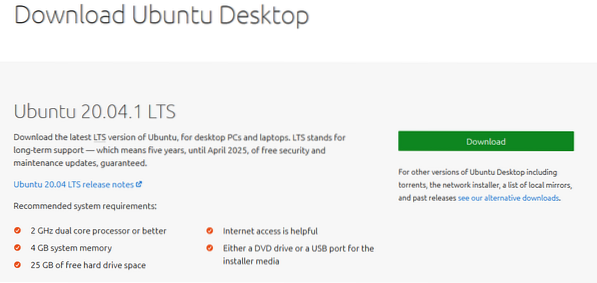
Buat pemacu denyar USB yang boleh di-boot. Lihat cara membuat pemacu USB yang boleh di-boot.
Boot ke media bootable Ubuntu. Apabila diminta, pilih "Cuba Ubuntu". Ini akan memulakan sesi langsung Ubuntu.
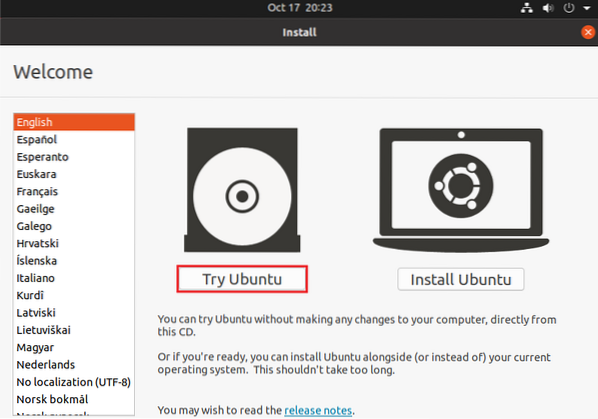
Sebaik sahaja anda berada di sesi langsung, jalankan terminal.
Kita perlu mengenal pasti partisi sistem fail root. Perintah berikut akan menyenaraikan semua partisi dalam sistem. Titik utama output adalah bahagian terakhir, di mana terdapat jadual partisi pendek.
$ sudo fdisk -l

Dari jadual, kami telah menentukan bahawa partition boot adalah / dev / sda5. Sekarang, pasangkannya dengan menjalankan perintah ini.

Jalankan arahan seterusnya untuk melampirkan perkara dari pemasangan langsung.

Sekarang, jadilah akar sistem menggunakan chroot.

Akhirnya, jalankan arahan passwd untuk menukar kata laluan root.
$ passwd
Setelah proses selesai, but semula sistem.
Pemikiran terakhir
Seperti yang ditunjukkan, tidak perlu takut ketika anda lupa kata laluan root di Ubuntu. Di sini, dua kaedah ditunjukkan. Ikuti yang anda rasa selesa.
Sekarang, kaedah ini juga membuka persoalan keselamatan. Sekiranya terdapat orang lain yang mempunyai akses fizikal ke komputer. Kaedah ini boleh digunakan untuk menentang anda. Untuk mengelakkan ini, anda harus mengkonfigurasi kata laluan untuk mengakses BIOS dan menu but. Semua komputer moden mempunyai ciri ini terbina dalam. Walau bagaimanapun, ini adalah kata laluan yang anda TIDAK DAPAT LUPA.
Selamat pengkomputeran!
 Phenquestions
Phenquestions


